집 >소프트웨어 튜토리얼 >모바일 애플리케이션 >디스크 복구 후 디스크가 누락된 경우 복구하는 방법 Windows 복구 파티션이 손실된 경우 권장되는 복구 방법입니다.
디스크 복구 후 디스크가 누락된 경우 복구하는 방법 Windows 복구 파티션이 손실된 경우 권장되는 복구 방법입니다.
- WBOYWBOYWBOYWBOYWBOYWBOYWBOYWBOYWBOYWBOYWBOYWBOYWB앞으로
- 2024-02-07 08:34:061079검색
PHP 편집자 Youzi가 디스크 복구 후 디스크 누락 문제를 해결하는 방법을 소개합니다. Windows 시스템에서는 디스크 복구 후 파티션이 손실되는 경우가 많아 중요한 데이터가 손실될 수 있습니다. 이 문제를 해결하려면 Windows 복구 파티션 방법을 사용하여 손실된 파티션을 복구하는 것이 좋습니다. 이 방법을 사용하면 손실된 데이터를 복구하고 파티션을 다시 생성할 수 있습니다. 다음으로 Windows 복구 파티션 방법을 사용하여 디스크 복구 후 디스크 누락 문제를 해결하는 방법을 자세히 소개합니다.
문제: Windows 복구 파티션 손실
Dell, HP, Asus와 같은 컴퓨터 제조업체는 이제 컴퓨터에 복구 파티션을 만듭니다. 복구 파티션을 사용하면 사용자는 시스템 문제가 발생한 경우 컴퓨터를 공장 기본 설정으로 복원할 수 있습니다. 그러나 일부 사용자는 복구 파티션 손실로 인해 컴퓨터를 공장 설정으로 복원할 수 없습니다. 이것은 Windows 복구 파티션 손실에 대한 실제 사례입니다.
“안녕하세요. Inspiron 15R N5110을 사용하고 있으며 Windows 7 운영 체제를 다시 설치해야 합니다. 시작 시 F8을 누르면 바이러스 공격을 받을 수 있습니다. 복구 파티션을 사용하려고 해도 아무 작업도 수행하지 않고 계속해서 부팅 메뉴로 돌아갑니다. 바이러스로 인해 복구 파티션도 손상되었을 수 있습니다.
이 경우 어떻게 해야 합니까? Windows 7 복구 파티션이 손실되었거나 실수로 복구 파티션을 삭제하셨나요? 계속 읽어주세요. Windows 복구 파티션 손실 문제를 쉽게 해결하는 방법은 무엇입니까? 여기에서는 손실된 Windows 복구 파티션을 복구하는 방법에 대한 두 가지 효과적인 솔루션을 보여 드리겠습니다. 구성표 1: CMD를 사용하여 손실된 Windows 복구 파티션 복구 컴퓨터를 열고 검색 상자에서 "시작"을 클릭하세요. "cmd"를 입력하세요. ", "cmd"를 마우스 오른쪽 버튼으로 클릭하고 "관리자 권한으로 실행"을 선택한 후 다음 명령을 따르세요: Diskpartlist Volumeselect Volume #(예: 볼륨 6) sign letter=#(예: letter=G) Exitlexit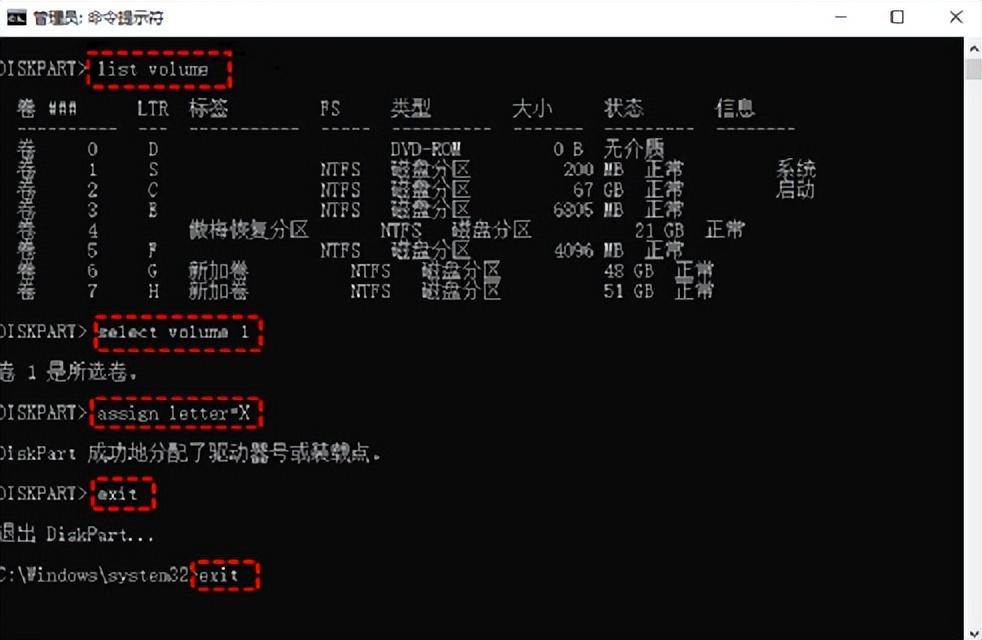
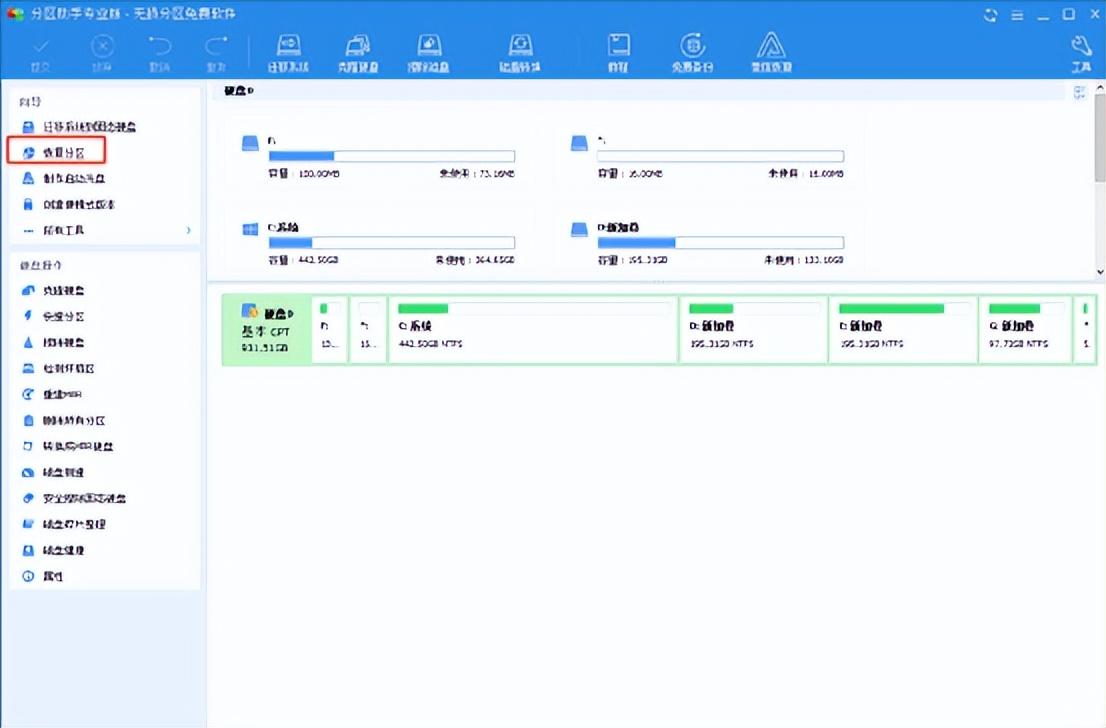

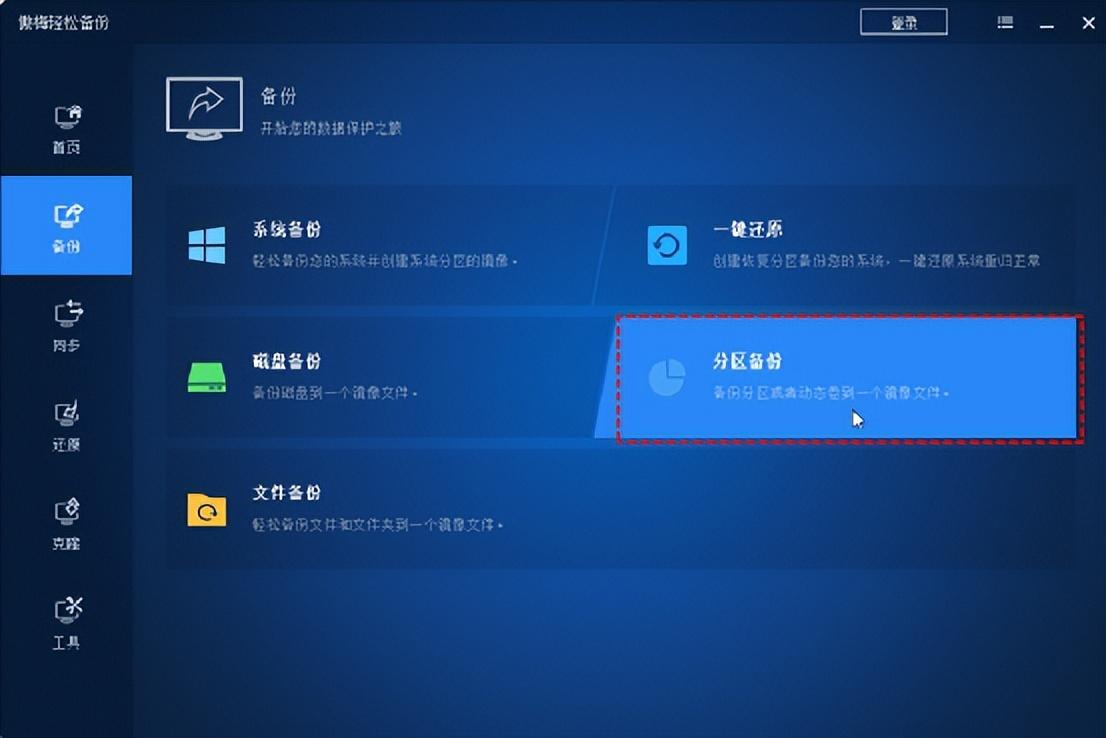

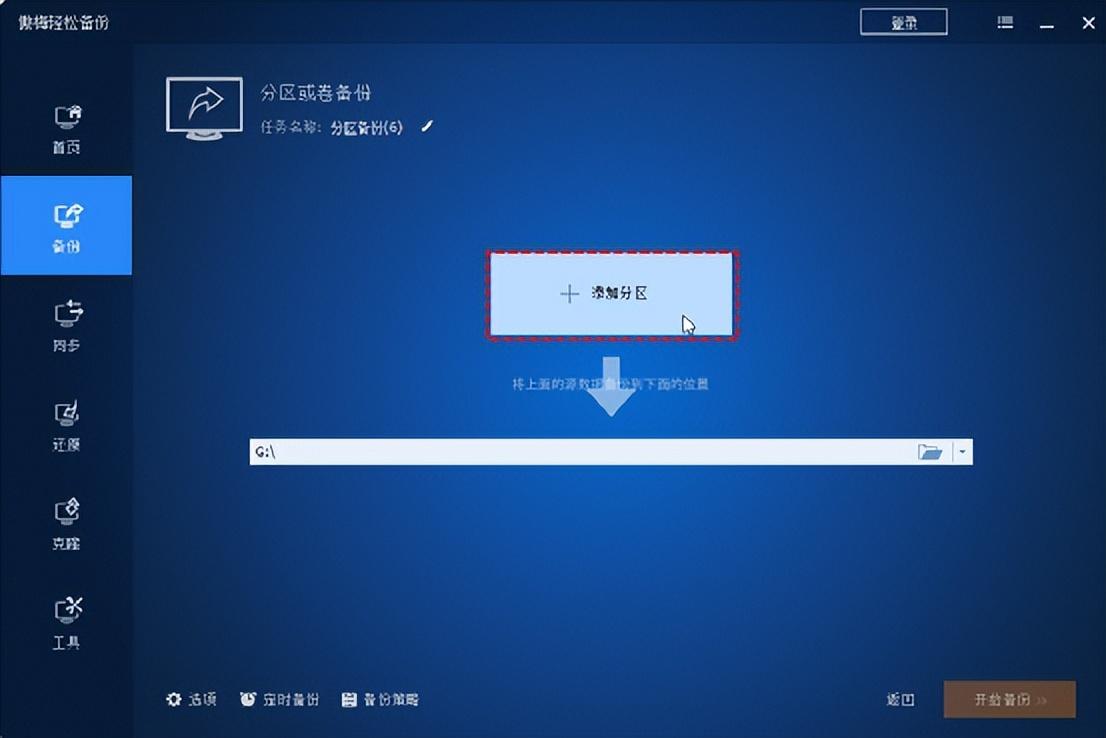

3단계. "백업 시작"을 클릭하여 백업을 실행합니다.
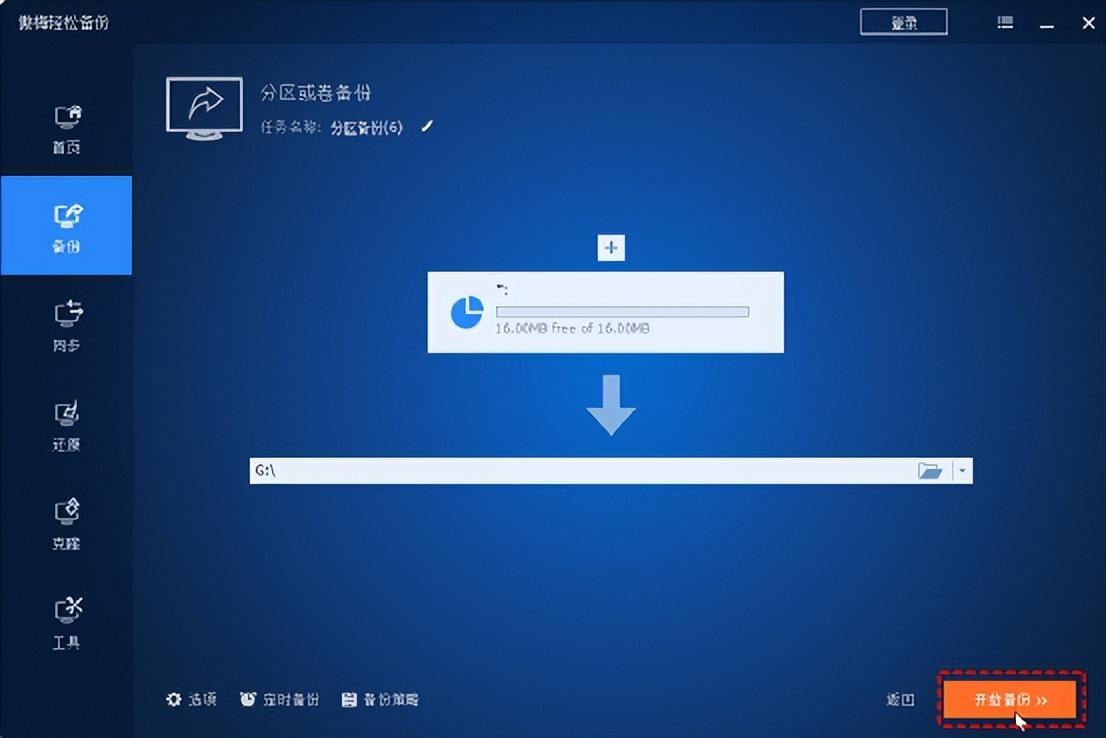

팁:
l 옵션: 이메일 알림을 활성화하고, 백업 이미지 파일의 압축 수준을 선택하고, 스마트 섹터 백업 또는 섹터별 백업을 선택할 수 있습니다.
l예약된 작업: 고정된 간격으로 자동 백업되도록 백업 작업을 설정할 수 있습니다.
l 백업 전략: 오래된 이미지 파일을 자동으로 삭제하여 디스크 공간을 절약합니다. (이 기능을 이용하려면 AOMEI 백업 VIP를 업그레이드해야 합니다.)
백업을 사용하면 Windows 7/8/8.1/10 복구 파티션이 손실된 경우 손실된 복구 파티션을 쉽게 복원할 수 있습니다.
요약
Windows 7 복구 파티션 손실을 해결하는 두 가지 효과적인 솔루션에 대해 알아보았습니다. 이러한 방법은 Windows 10 복구 파티션 손실 문제를 해결하는 데도 도움이 될 수 있습니다. 복구 파티션의 안전을 보장하기 위해 AOMEI Backup을 사용하여 백업할 수 있습니다. 백업 및 복구 기능 외에도 이 소프트웨어는 Windows에서 오류 메시지가 표시되고 부팅에 실패할 때 PC를 성공적으로 부팅할 수 있도록 부팅 가능한 미디어를 생성할 수도 있습니다. 지금 한번 시도해 보세요!
이상이 이 글의 내용입니다. 디스크를 복구하고 디스크가 없어진 후 디스크를 복구하는 방법을 읽어본 후 "Windows 복구 파티션이 있는 경우 권장되는 복구 방법"을 참조하세요. 길을 잃었어" 아직도 이해 못하셨나요? 다시 읽어 보시는 것이 좋습니다. 더 많은 관련 지식을 배우고 싶다면 이 웹사이트와 이 웹사이트 학습 웹사이트를 북마크에 추가하세요!
위 내용은 디스크 복구 후 디스크가 누락된 경우 복구하는 방법 Windows 복구 파티션이 손실된 경우 권장되는 복구 방법입니다.의 상세 내용입니다. 자세한 내용은 PHP 중국어 웹사이트의 기타 관련 기사를 참조하세요!

